图老师小编精心整理的Photoshop调出许愿锁正片负冲效果希望大家喜欢,觉得好的亲们记得收藏起来哦!您的支持就是小编更新的动力~
【 tulaoshi.com - PS 】
效果

原图

一、我们首先打开photoshop,导入一张自己将要用来处理的图片.
二、选择通道面板里面的蓝色图层,再选择顶上图像菜单里的应用图像

三、对当前通道图层进行作业,选择反选和正片叠底效果,选择不透明度为45%.

四、以同样的方式对通道里面的绿色图层进行作业
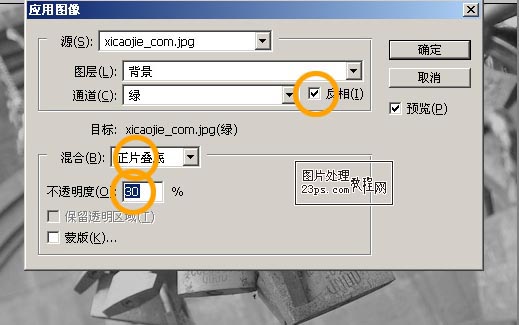
五、最后,我们对红色图层作业,选择颜色加深和95%的不透明度.

六、前期工程进行完毕,我们选择图层按钮

七、这就是当前进行作业后的效果,显然这个效果显得没有层次感,我们将进行下面的作业

八、选择顶部菜单的图像-调整-色阶.

九、我们使用色阶工具对照片进行调节,如图三个地方是可以手功调节的,因为图片的色阶取决于照片本身的光感和色彩,你在调节的同时可以观察到图片也在同步发生变化

十、下图就是我们经过色阶工具调节后的效果,感觉明暗关系和层次比较明显,不过还不是我们想要的效果

十一、参考图8,或按Ctrl+M,找到曲线工具,我们可以通过点选曲线添加节点进行对图片的调节

十二、参考图8.或按Ctrl+u,找到色相饱和度调节工具,我们可以让图片变得艳丽一些,并降低它的亮度.然后反复使用曲线工具调节图片本身的关系,直到效果另你满意为止

十三、这是我们通过以上调节所看到的效果
(本文来源于图老师网站,更多请访问http://www.tulaoshi.com/ps/)
十四、选择图层,双击,对图层进行重命名

十五、双击该图层,选择渐变叠加效果,然后单击渐变颜色槽

十六、选择黑白色渐变方块,将下面数值设置为22%

十七、按照下图设置它们的关系.你也可以根据你图片的实际情况进行设置
(本文来源于图老师网站,更多请访问http://www.tulaoshi.com/ps/)
十八、最后我们将处理完成的图片加上自己的文字就OK了

来源:http://www.tulaoshi.com/n/20160216/1569501.html
看过《Photoshop调出许愿锁正片负冲效果》的人还看了以下文章 更多>>
如果您有什么好的建议或者疑问,可以联系我们。 商务合作QQ:3272218541;3282258740。商务合作微信:13319608704;13319603564。
加好友请备注机构名称。让我们一起学习、一起进步tulaoshi.com 版权所有 © 2019 All Rights Reserved. 湘ICP备19009391号-3

微信公众号
